Android RecylerView入门教程
今年Google I/0大会,Google开放了两个全新的视图:RecyclerView和CardView。这篇文章会提供关于RecylerView的简介。
RecylerView作为support-library发布出来,这对开发者来说绝对是个好消息。因为可以在更低的Android版本上使用这个新视图。下面我们看如何获取RecylerView。首先打开Android SDK Manager,然后更新Extras->Android Support Library即可。
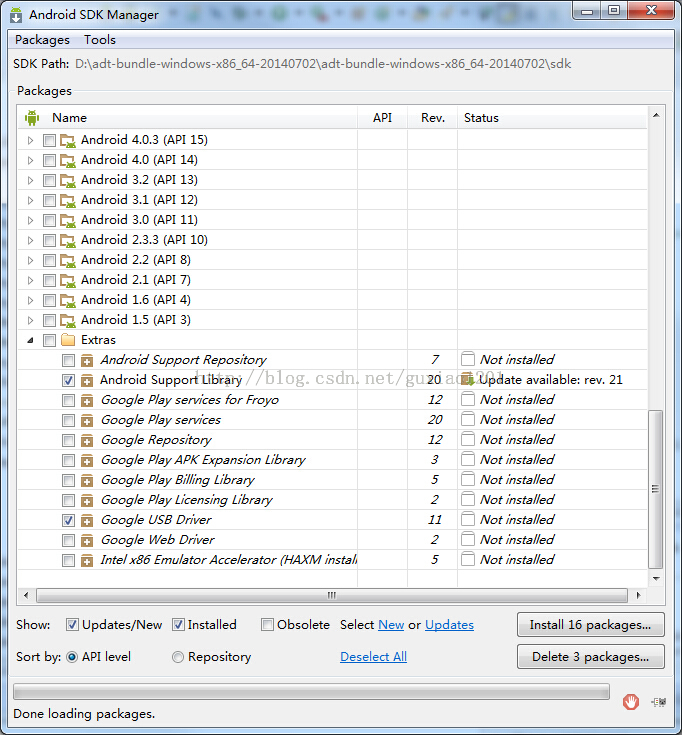
然后在本地../sdk/extras/android/support/v7中找到recyclerview。我已经将下载好的Recyclerview整理成一个Eclipse可编译的Library工程上传到Github,有需求的同学请戳链接。
示例程序
我将通过RecylerView制作一个横向滑动的“ListView”,下面是示例程序的截图。并在ActionBar上设置数据的添加/删除操作。请同学们注意,RecyclerView的接口Google可能会继续优化和修改,所以最终的版本可能和我提供的程序有出入。Demo程序Github链接。
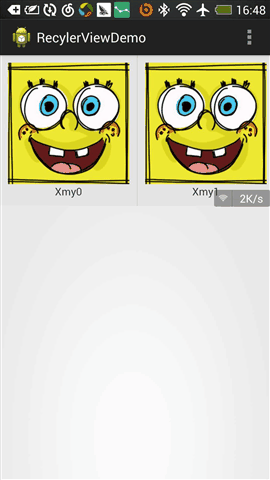
为什么要使用RecyclerView?
Google在是这样描述RecyclerView的:
"A flexible view for providing a limited window into a large data set."
所以RecyclerView适用于无法在一个屏幕范围内展现格式一样的数据时,需要用多行或多列来展示。例如展示联系人,图片,视频等。用户需要滑动屏幕来查看数据,这时RecyclerView的特性就有用武之地了。比如,当用户滑动使当前一个可视的Item滑出屏幕,这个Item的视图将会被回收并在一个新Item进入可视范围后重新被使用。
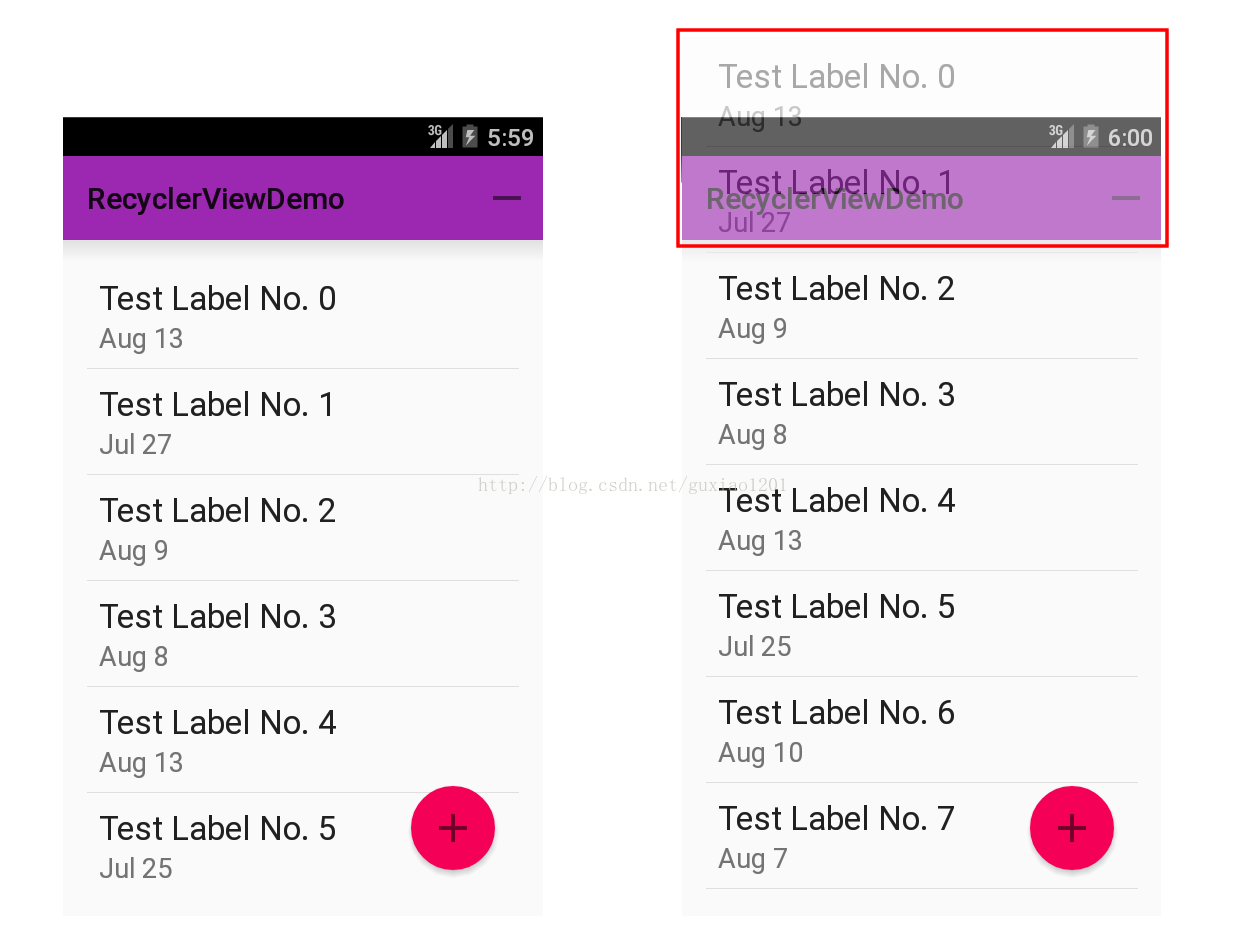
如下图所示,用户滑动向上滑动左边的RecyclerView,No.0和No.1就会滑出屏幕可视范围,这时右图的No.0和No.1的视图将会被RecyclerView放入一个可重复利用的缓存中以备再次使用。
可回收利用View是个很实用的功能,它不仅可以减少CPU不断inflate View的开销,而且可以节省缓存View的内存开销。
这时,你可能会问:这不是一个新功能啊!是的,我们已经在使用ListView的时候使用了这个机制,但是当使用ListView时,显示,回收等功能是紧密耦合在一起的,Google现在发布RecyclerView,使方法更灵活,开发者也能自定义各种各样的显示效果。
RecyclerView不再负责显示工作
和ListView不一样的是,RecyclerView不再负责Item的摆放等显示方面的功能。所有和布局、绘制等方面的工作Google都其拆分成不同的类进行管理。所以开发者可以自定义各种各样满足定制需求的的功能类。
下面是一些和RecyclerView相关的非常重要的类列表。

ViewHolder
关于ViewHolder,Google早就推荐开发者使用,但也只是建议。但是现在,RecyclerView.Adapter最终要求开发者必须使用ViewHolder。如果你还对ViewHolder不了解,请阅读Android training session。
Demo通过继承RecyclerView.ViewHolder来实现自定义:
public class MyViewHolder extends ViewHolder implements OnClickListener,OnLongClickListener{
public ImageView iv;
public TextView tv;
private MyItemClickListener mListener;
private MyItemLongClickListener mLongClickListener;
public MyViewHolder(View rootView,MyItemClickListener listener,MyItemLongClickListener longClickListener) {
super(rootView);
iv = (ImageView)rootView.findViewById(R.id.item_iv);
tv = (TextView)rootView.findViewById(R.id.item_tv);
this.mListener = listener;
this.mLongClickListener = longClickListener;
rootView.setOnClickListener(this);
rootView.setOnLongClickListener(this);
}
/**
* 点击监听
*/
@Override
public void onClick(View v) {
if(mListener != null){
mListener.onItemClick(v,getPosition());
}
}
/**
* 长按监听
*/
@Override
public boolean onLongClick(View arg0) {
if(mLongClickListener != null){
mLongClickListener.onItemLongClick(arg0, getPosition());
}
return true;
}
}
RecyclerView.Adapter
Adapter负责扮演两个角色:不仅为底部数据提供支持而且还负责为数据创建合适的视图。Adapter适用在Android很多控件,例如ListView、AutoCompleteTextView等。
继承RecyclerView.Adapter需要实现以下三个方法:
public ViewHolder onCreateViewHolder(ViewGroup parent,int viewType)
public void onBindViewHolder(ViewHolder holder,int position)
public int getItemCount()
Demo中的Adapter:
[java] view plain copy
public class MyAdapter extends Adapter<MyViewHolder> {
private List<MyItemBean> mData;
private MyItemClickListener mItemClickListener;
private MyItemLongClickListener mItemLongClickListener;
public MyAdapter(List<MyItemBean> data){
this.mData = data;
}
@Override
public int getItemCount() {
return mData.size();
}
@Override
public void onBindViewHolder(MyViewHolder holder, int position) {
MyItemBean bean = mData.get(position);
holder.tv.setText(bean.tv);
}
@Override
public MyViewHolder onCreateViewHolder(ViewGroup parent, int viewType) {
View itemView = LayoutInflater.from(parent.getContext()).inflate(R.layout.item, parent,false);
MyViewHolder vh = new MyViewHolder(itemView,mItemClickListener,mItemLongClickListener);
return vh;
}
}
onCreateViewHolder中负责为Item创建视图,onBindViewHolder负责将数据绑定到Item的视图上。
RecyclerView.LayoutManager
LayoutManager是RecyclerView中最有意思的类。该类负责将每个Item视图在RecylerView中的布局。目前Google提供了LayoutManager的一个子类:LinearLayoutManager。LinearLayoutManager提供了横向和竖向两种布局,Demo就是使用LinearLayoutManger的横向布局实现的。
如果要自定义LayoutManager,需要实现一个abstract方法
public LayoutParams generateDefaultLayoutParams()
Demo中为RecylerView添加LinearLayoutManager的片段:
MyLayoutManager manager = new MyLayoutManager(this);
manager.setOrientation(LinearLayout.HORIZONTAL);//默认是LinearLayout.VERTICAL
mRecyclerView.setLayoutManager(manager);
LinearLayoutManager提供了如下几个方法来帮助开发者获取屏幕上的顶部item和底部item:
findFirstVisibleItemPosition()
findFirstCompletelyVisibleItemPosition()
findLastVisibleItemPosition()
findLastCompletelyVisibleItemPosition()
RecyclerView.ItemDecoration
通过ItemDecoration可以使各个Item在视觉上相互分开,其实和ListView的Divider很像。ItemDecoration并不是RecyclerView必须设置的,开发者可以不设置或者设置多个Decoration。RecyclerView会遍历所有的ItemDecoration并调用各自的绘图方法。
继承ItemDecoration需要实现以下三个方法:
public void onDraw(Canvas c,RecyclerView parent,RecyclerView.State state)
public void getItemOffset(Rect outRect,int itemPosition,RecyclerView parent)
LayoutManager会调用getItemOffset方法来计算每个Item的Decoration合适的尺寸。
Demo中自定义了一个ItemDecoration来实现ListView的Divider效果:
public class MyDecoration extends ItemDecoration {
private static final int[] ATTRS = new int[]{
android.R.attr.listDivider
};
private Drawable mDivider;
public MyDecoration(Context ctx){
final TypedArray a = ctx.obtainStyledAttributes(ATTRS);
mDivider = a.getDrawable(0);
}
@Override
public void onDraw(Canvas c, RecyclerView parent, State state) {
int top = parent.getPaddingTop();
int bottom = parent.getHeight() - parent.getPaddingBottom();
int childCount = parent.getChildCount();
for(int i=0;i < childCount;i++){
View child = parent.getChildAt(i);
RecyclerView.LayoutParams layoutParams = (RecyclerView.LayoutParams)child.getLayoutParams();
int left = child.getRight() + layoutParams.rightMargin;
int right = left + mDivider.getIntrinsicWidth();
mDivider.setBounds(left, top, right, bottom);
mDivider.draw(c);
}
}
@Override
public void getItemOffsets(Rect outRect, View view, RecyclerView parent,
State state) {
outRect.set(0, 0, mDivider.getIntrinsicWidth(), 0);
}
}
RecyclerView.ItemAnimatior
当Item有以下三种操作时ItemAnimatior会为RecyclerView提供动画效果:
删除某一个Item
添加一个新的Item
移动某个Item
Google提供了一个名为DefaultItemAnimator的默认ItemAnimator供开发者使用。如果开发者不为RecyclerView设置ItemAnimator,RecyclerView也会使用默认的DefaultItemAnimator。
显然,为了让动画效果起效,开发者必须通知Adapter数据有改变。之前我们使用Adapter时会调用notifyDataSetChanged()来通知Adapter数据改变并更新视图,现在RecyclerView,Adapter提供了许多notifyXyz()方法,例如Demo中使用了以下两个方法:
public final void notifyItemInserted(int position)
public final void notifyItemRemoved(int position)
使用RecyclerView
首先,我们先看如何在xml中使用RecyclerView
<RelativeLayout xmlns:android="http://schemas.android.com/apk/res/android" xmlns:tools="http://schemas.android.com/tools" android:layout_width="match_parent" android:layout_height="match_parent" tools:context="com.xmy.recylerviewdemo.MainActivity" > <android.support.v7.widget.RecyclerView android:id="@+id/recyclerView" android:layout_width="wrap_content" android:layout_height="wrap_content"/> </RelativeLayout>
然后需要开发者在代码中实现RecyclerView的组装,大体可概括为以下步骤:
实例化RecyclerView
为RecyclerView设置LayoutManager
为RecyclerView设置Adapater
如果有需求,可以设置一个或多个ItemDecorations,当然,也可以不设置
如果有需求,可以设置ItemAnimator

